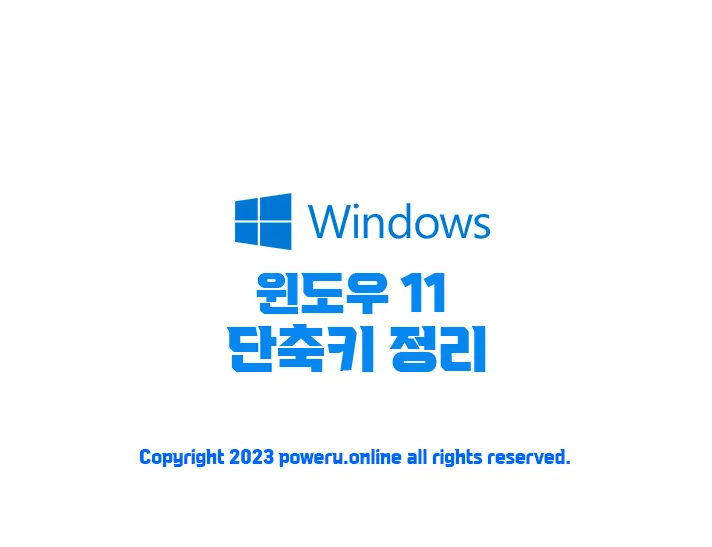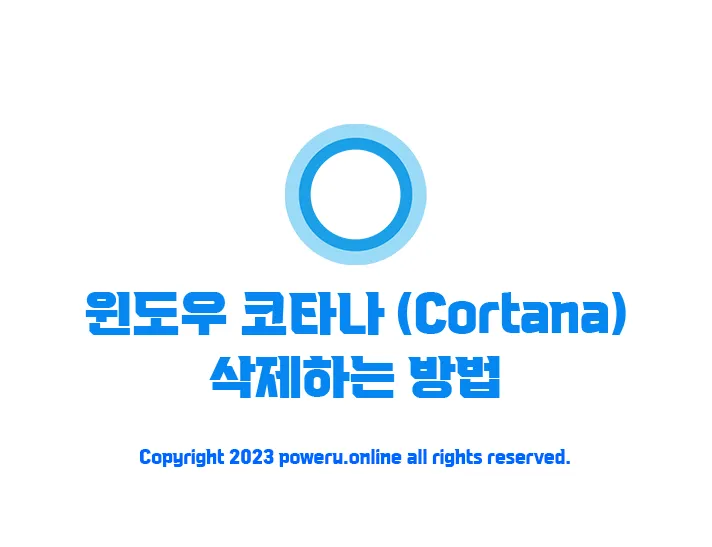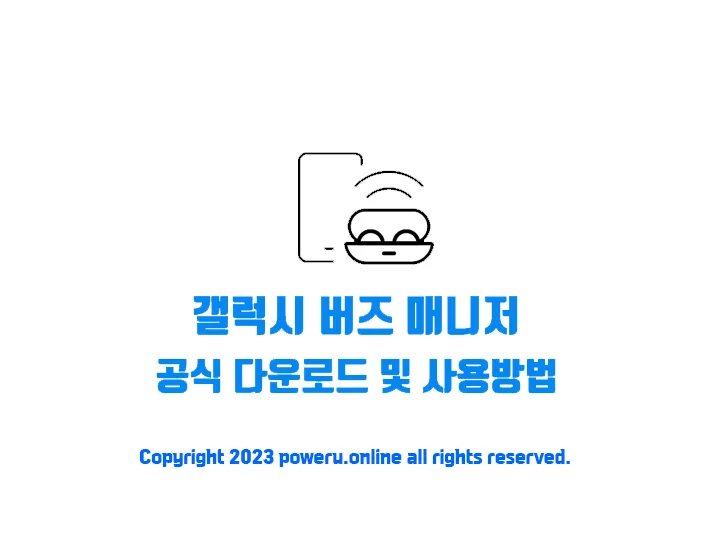이번에 포스팅하는 엣지 브라우저는 새롭게 나온 버전 117.0.2045.43 (공식 빌드)를 기준으로
예전 엣지 브라우저 (레거시)는 해당되지 않습니다.
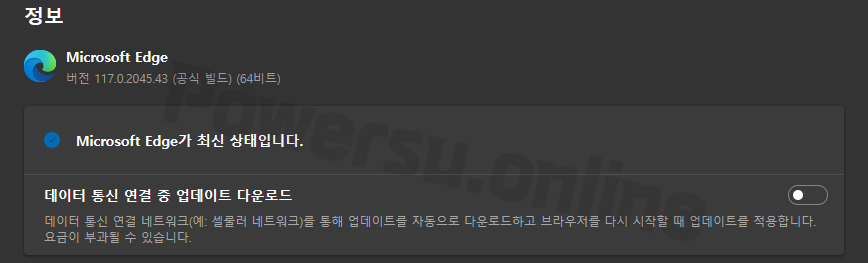
새로운 기능
새로운 기능은 엣지 브라우저가 업데이트 되면 생깁니다. 과연 우리가 볼 기능들은 어떤것들이 있을지 확인해 봅시다.
새로 탭 켜기
예전에는 가로로만 탭이 있었지만 최근에 나온 버전은 세로로도 탭을 켤 수 있어서 좀 더 편리하게 작업이 가능해졌습니다. 탭 옆에 있는 세로 탭 켜기를 눌러주시면 세로 탭이 활성화됩니다.
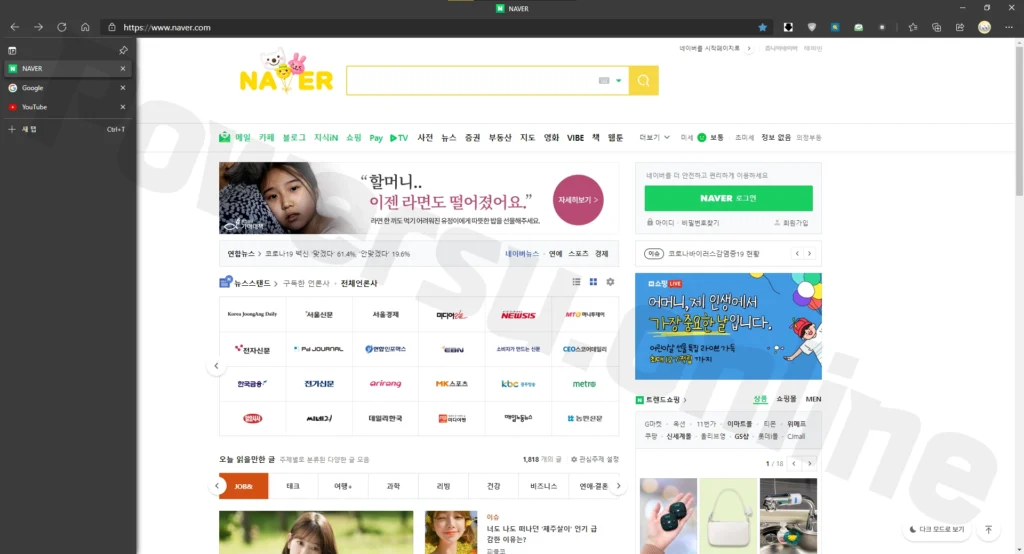

사이드 바 검색 기능
모르는 것이나 궁금한 것이 생겨서 검색엔진을 한 번 더 켜서 검색했던 경험 다들 한 번씩은 있을 건데요? 이번에 나온 기능 중에 웹 Bing에서 검색하기 기능을 사용하면 사이드 바로 드래그했던 내용이 검색되어 나옵니다.
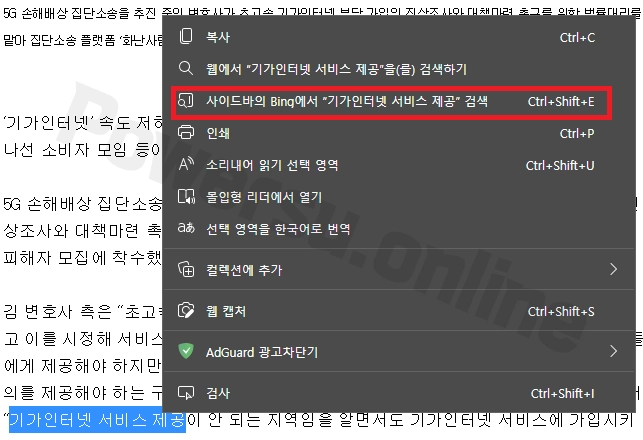
웹 캡처 기능
윈도우 자체적인 기능으로 지원되는 아주 강력한 기능인데요?
이번에 엣지 브라우저에서 아예 웹 캡처 기능을 탑재해 버렸습니다.
기존의 화면 캡처 방식도 가능하니 그냥 참고만 하셔도 됩니다.
(이상한 게 동영상이 재생되고 있는 걸 캡처하게 되면 그 동영상은 검은색으로만 캡처됩니다.
이점 유의하시기 바랍니다.)
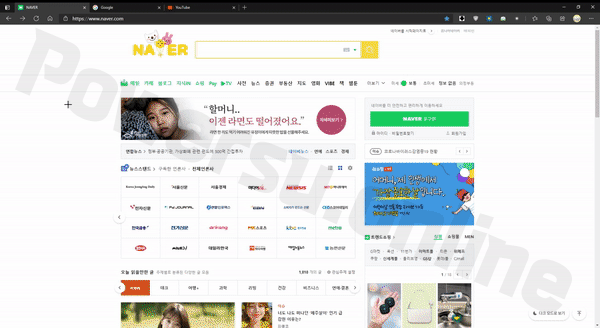
데스크탑 웹 사이트 앱 만들기!
특정 웹 사이트에 정기적으로 접속하는 경우 해당 웹 사이트를 기본 Windows 10부터 앱으로
전환할 수 있습니다. 이렇게 하면 사이트를 일반 앱처럼 사용할 수 있습니다.
Google Chrome 또는 Microsoft Edge를 사용하여 이러한 앱을 만들 수 있습니다.
웹 사이트는 웹 브라우저에서와 동일하게 앱에서 보고 작동합니다.
다른 점은 책갈피 줄, 주소 표시줄 및 기타 도구 모음 요소와 같은
브라우저 요소가 앱 창에 없다는 것입니다.
유튜브와 같은 웹사이트 앱 만들기가 지원되는 사이트에서는 주소창에서 앱 만들기를 허용합니까?
라는 알람이 뜨는 경우도 있습니다.
허용을 누르게 될 경우에 앱이 설치되게 됩니다.
앱 관리를 눌러 주시면 설치된 앱이 다양하게 나오고 오른쪽 마우스 우클릭시
바탕화면에 바로가기 및 시작화면에 바로가기를 만들 수 있습니다.
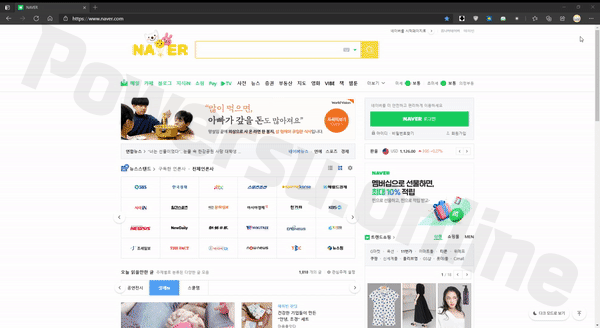
몰입형 리더 기능
몰입형 리더란?
“몰입형 리더(Immersive Reader)는 새 리더, 언어 학습자 및 학습 차이(예: 난독증)가 있는 사람들을
위해 독해력을 향상시키기 위해 입증된 기술을 구현하는 포괄적으로 설계된 도구입니다.”
몰입형 리더 기능은 지원되는 페이지도 있고 지원되지 않는 페이지도 있습니다.
네이버 뉴스와 같은 곳을 가면 지원되는 페이지를 볼 수 있습니다.
몰입형 리더를 시작하면 아래와 같이 광고가 없고, 기사 내용만 표시되며,
주소 표시줄 아래에 ‘소리내어 읽기’, ‘텍스트 기본 설정’, ‘문법 도구’, ‘읽기 기본 설정’ 버튼과
핀 모양의 도구 모음 고정, 해제 아이콘이 생깁니다.
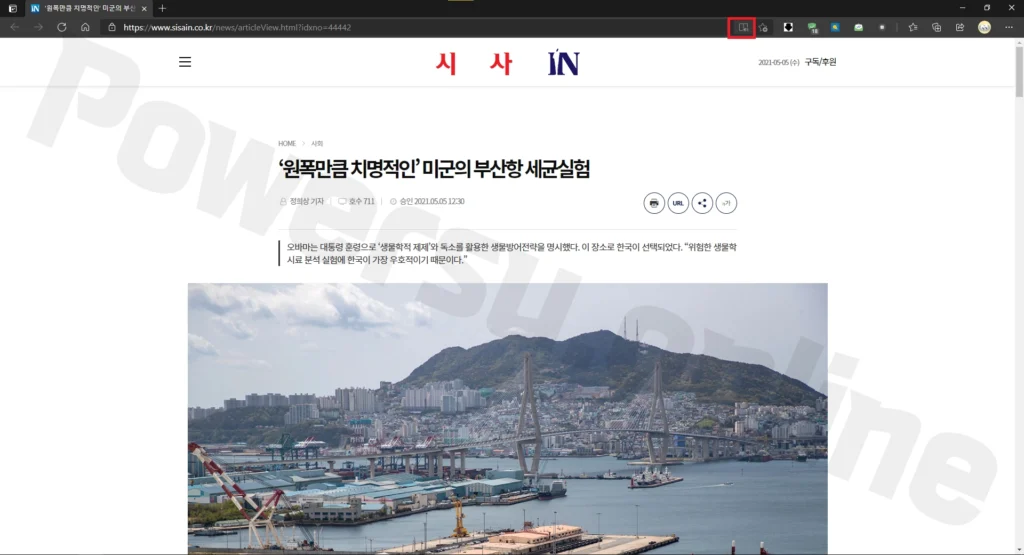
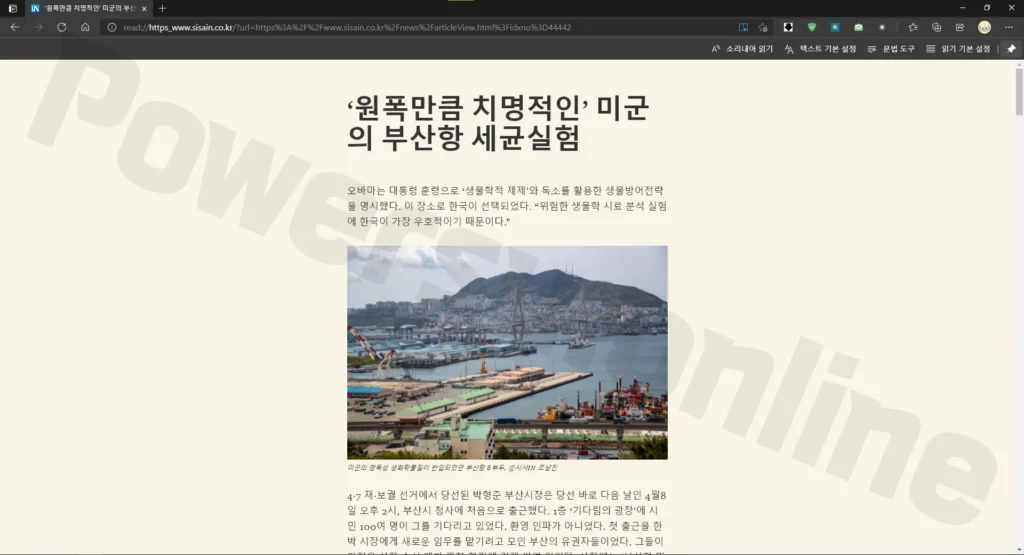
컬렉션 기능 (Ctrl+Shift+Y)
컬렉션을 통해 웹 페이지, 이미지, 웹 페이지의 일부를 사이드 바로 수집하고 카테고리별로 정리할 수 있다. 또한 각 컬렉션에 메모를 추가하고 엑셀(Excel), 원노트(OneNote), 워드(Word), 핀터레스트(Pinterest)로 보낼 수 있다. 각 프로젝트별로 다른 컬렉션을 생성하고 웹 기반 조사 결과를 저장할 수 있다.
우측 상단에 폴더 또는 문서처럼 보이는 것의 내부에 있는 ‘+’ 기호인 컬렉션 아이콘을 클릭한다. 컬렉션 창이 우측에 사이드바로 열린다. 컬렉션을 처음 사용할 때는 새 컬렉션을 자동으로 시작한다. 창 상단의 ‘새 컬렉션’을 선택하고 이름을 입력한다. 재방문 시 ‘+ 새 컬렉션 시작’ 링크를 클릭하고 이름을 입력한다. 현재 웹 페이지를 컬렉션에 추가하려면 ‘현재 페이지 추가’를 클릭한다.
또한 이미지와 선택된 텍스트 또는 웹 페이지의 섹션을 컬렉션으로 끌어다가 추가할 수 있다. 메모를 추가하려면 컬렉션의 메모 아이콘을 클릭한다. 메모의 텍스트 형식을 변경할 뿐 아니라 이미지를 추가할 수 있다.
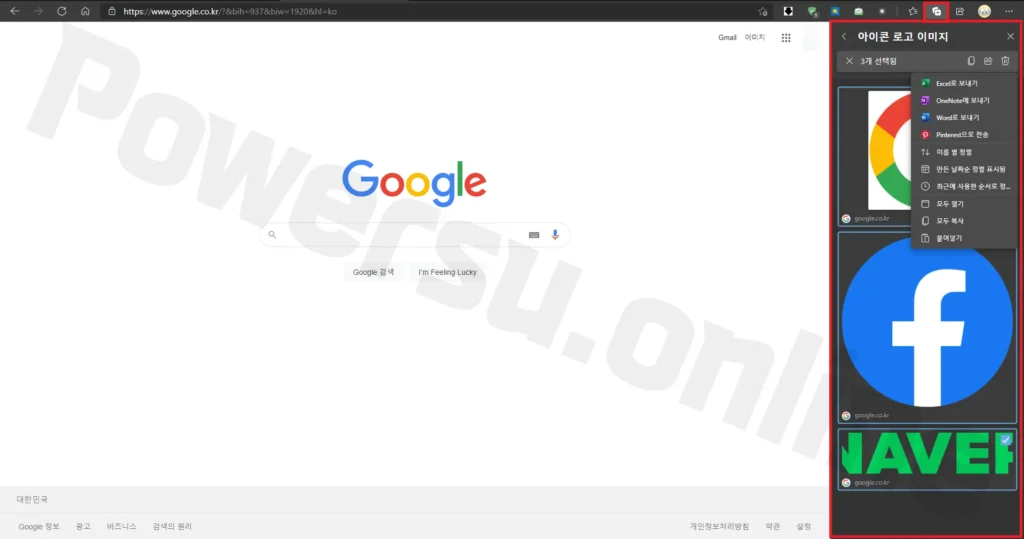
그 외에 확장 기능 및 개인정보 추적방지 기능
그 이외에 확장스토어를 통해서 확장 기능을 사용하거나
엣지 브라우저의 개인정보 보호 추적 방지 기능 등을 제공합니다.
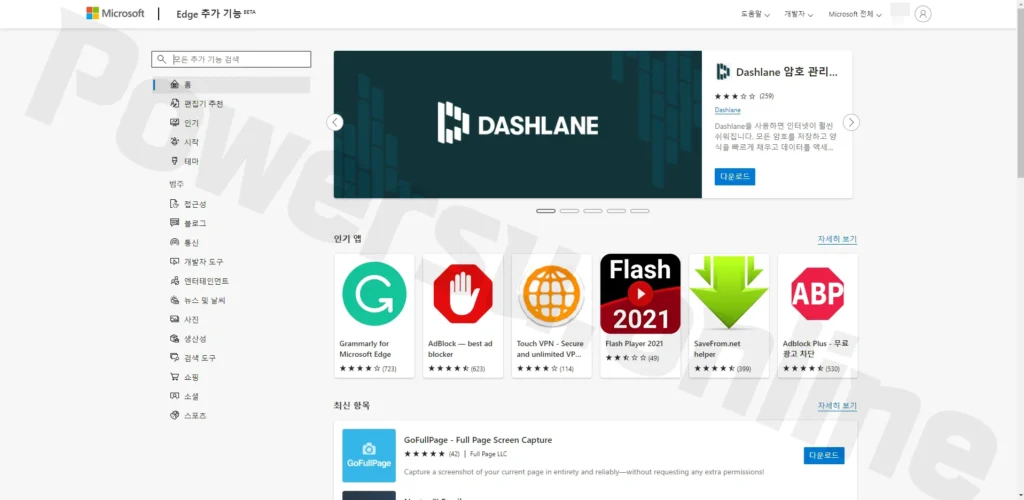
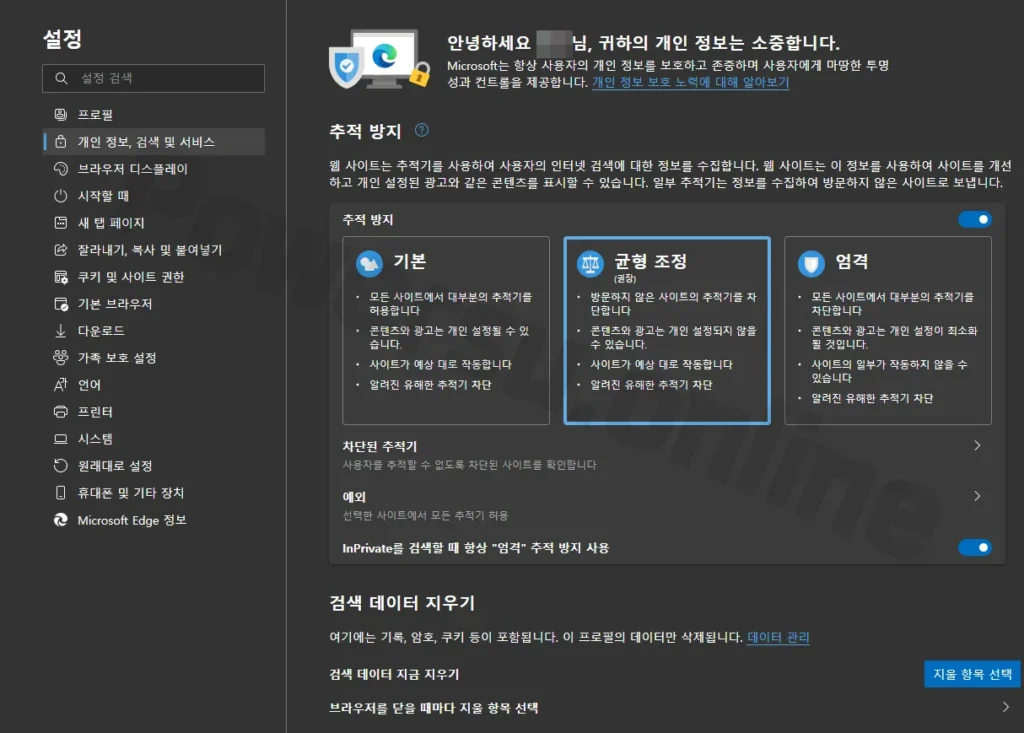
⬇️아래부터는 추천하는 포스팅입니다.⬇️